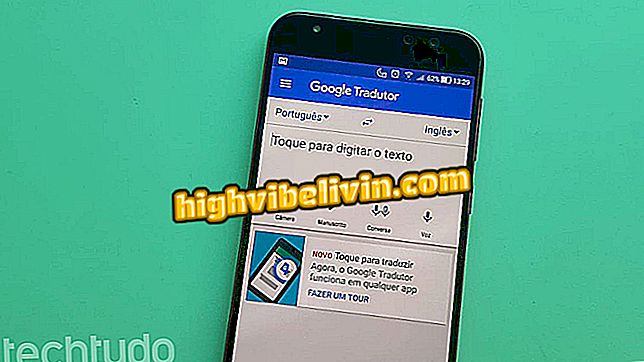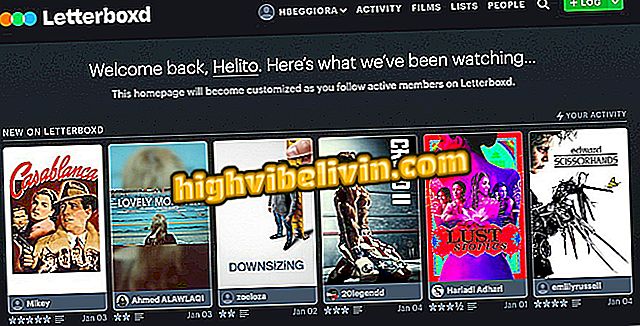Hoe foto's bewerken met PicsArt op pc
PicsArt is een zeer complete beeldbewerker voor mobiele telefoons en heeft ook een desktopversie voor Windows 10-computers, waarmee u effecten, kaders, filters, collages en andere functies kunt toevoegen. De applicatie heeft een aantal geavanceerde hulpmiddelen en instellingen en kan zelfs Photoshop vervangen door bepaalde taken.
Bekijk in de volgende tutorial hoe je met PicsArt foto's op je computer kunt bewerken. Het is de moeite waard eraan te denken dat de software beschikbaar is om te downloaden van de Microsoft Store en alleen voor gebruikers van Windows 10-pc's.
PhotoScape X: acht functies voor het bewerken van foto's op uw computer

Leer hoe u PicsArt kunt gebruiken om foto's op uw pc te bewerken met Windows 10
Stap 1. Installeer PicsArt op uw computer. Wanneer u het voor de eerste keer opent, moet u inloggen of een snel account maken van Google+, Facebook of Microsoft;

Meld u aan bij uw account of meld u aan voor Google+, Facebook of Microsoft-account
Stap 2. Kies na registratie op het platform de optie "editor" op de startpagina om een foto te bewerken;

Open de PicsArt-editor
Stap 3. Zoek de foto die u wilt bewerken. Om een opgeslagen foto op uw pc te openen, selecteert u "Recent" en vervolgens de optie "Van galerij";

Open de afbeelding om direct vanaf uw pc te bewerken
Stap 4. De bewerkingshulpmiddelen bevinden zich aan de linkerkant van het venster. Van daaruit kunt u effecten, kaders, filters, invoegstickers, maskers, uit de vrije hand gemaakte tekeningen, bijschriften, tekstballonnen en meer in de geopende afbeelding toevoegen.

PicsArt beeldbewerkingstools
Stap 5. De kolom aan de rechterkant biedt opties voor het aanpassen van kleur, contrast, verzadiging, scherpte, helderheid, temperatuur en andere;

PicsArt beeldaanpassingen
Stap 6. Wanneer u klaar bent met de bewerkingen, kiest u de optie "Delen" in de rechterbovenhoek van het venster om de aangebrachte wijzigingen op te slaan;

Bewerkte afbeelding opslaan in PiscArt
Stap 7. Vink de optie "Bewaar privé" aan in de lijst met alternatieven onder de afbeelding en bevestig de actie in de onderste roze balk van het venster, met de tekst "Publicatie";

Bewerkte afbeelding opslaan in PicsArt
Stap 8. Tot slot kunt u de afbeelding op uw pc opslaan met de galerijoptie, deze instellen als bureaubladachtergrond door op de paarse monitorknop te klikken, of deze als een Windows-vergrendelingsscherm configureren door de blauwe achtergrond te selecteren. duidelijk hangslot. Je kunt ook opslaan in de cloud, rechtstreeks op Dropbox of OneDrive, of delen op sociale netwerken zoals Facebook.

Foto kan worden opgeslagen op pc, cloud of gedeeld
Klaar! Geniet van de tips om uw foto's gratis te bewerken met PicsArt in Windows 10.
Wat was de beste Android-foto-editor voor Android dit jaar? Laat uw mening over het Forum.

Photoshop: vijf tips voor het gebruik van het programma